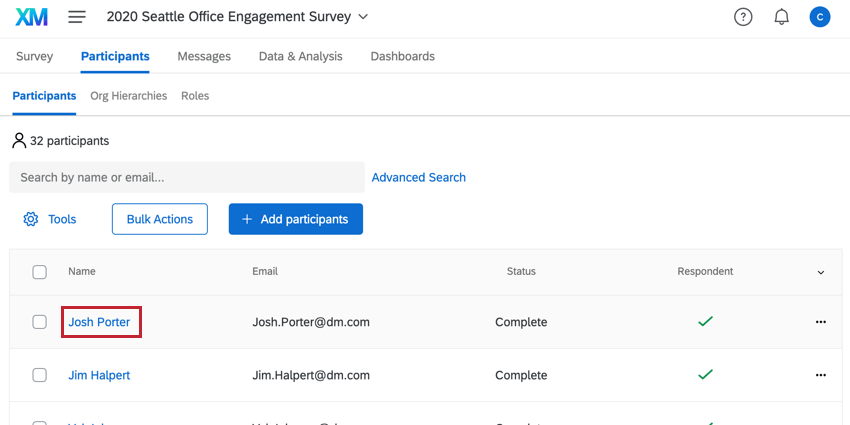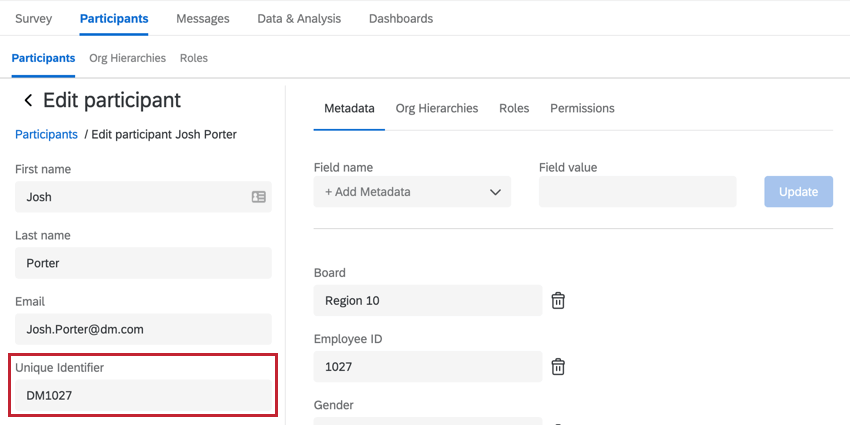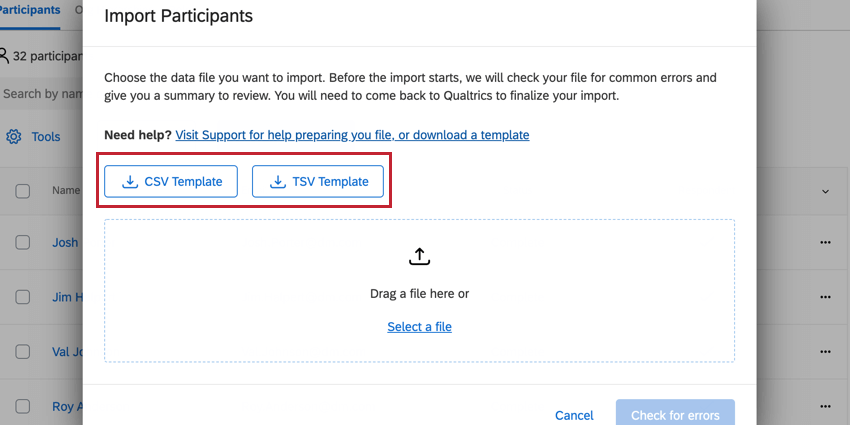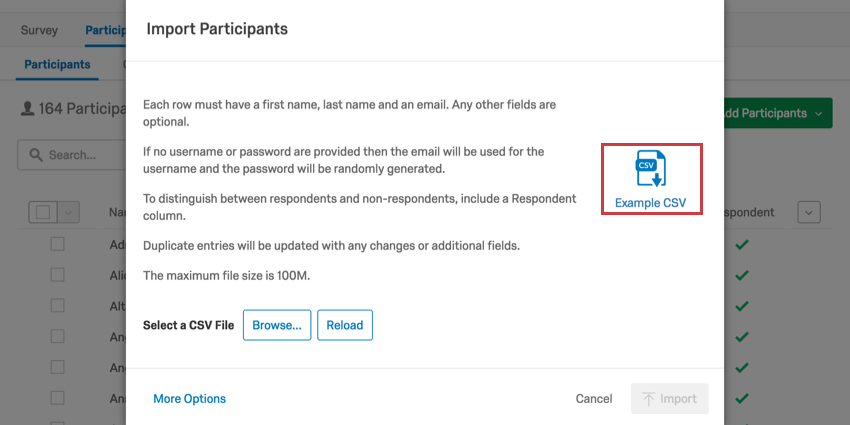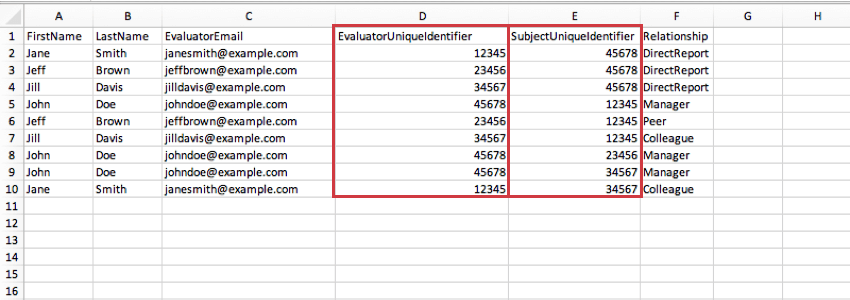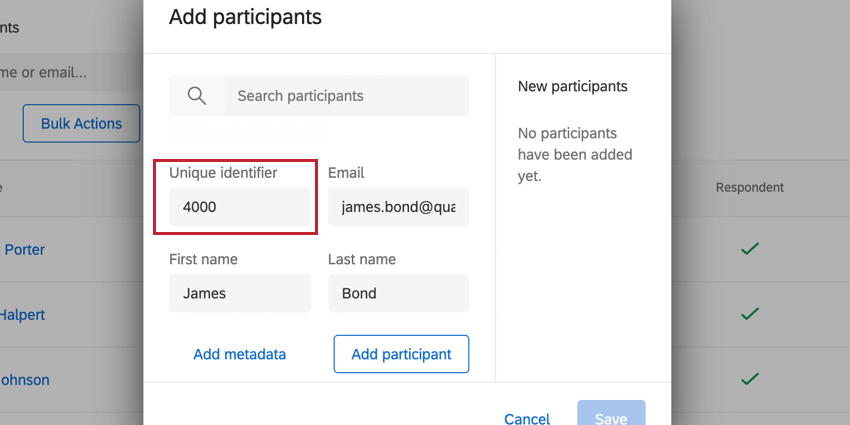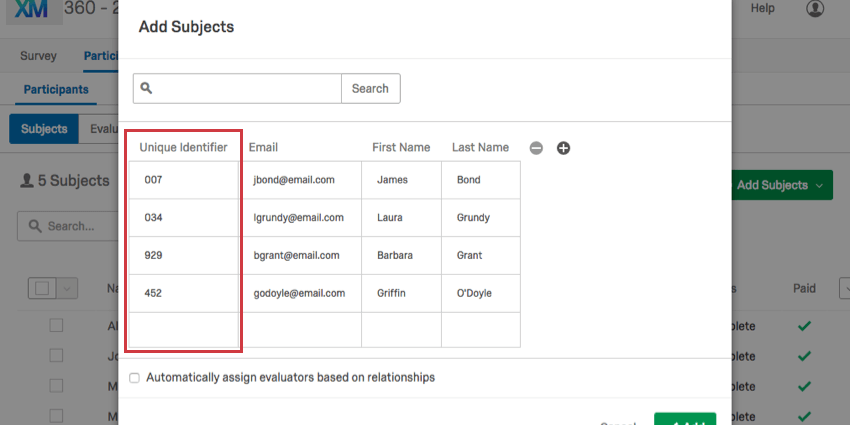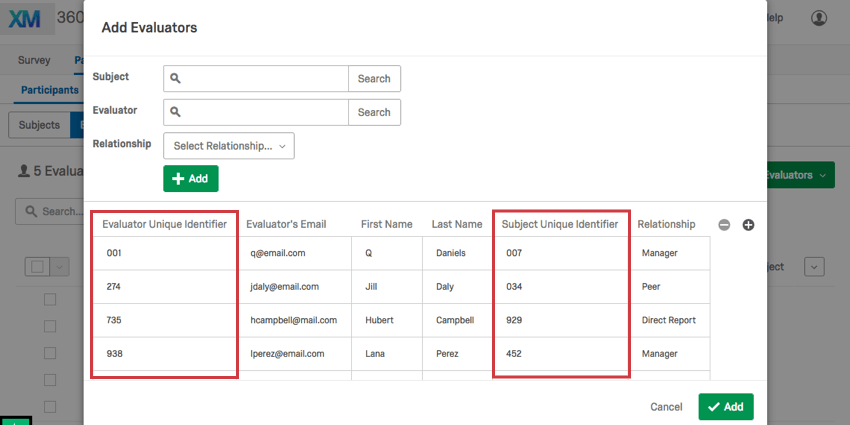Identificatori univoci (EX e 360)
Informazioni sugli identificatori univoci
Gli indirizzi e-mail possono cambiare per molte ragioni diverse, quindi non sono sempre un modo affidabile per Qualtrics di identificare i partecipanti. Per fortuna, quando si aggiungono i partecipanti è presente una colonna Identificatore univoco, che consente di specificare i partecipanti in base all’identificatore preferito dall’azienda. È possibile utilizzare qualsiasi cosa, dagli ID numerici ai nomi utente, e nell’eventualità di dover modificare gli ID univoci dei partecipanti, la procedura è semplice.
Aggiornamento degli identificatori univoci di ogni dipendente
È possibile aggiornare l’identificativo univoco di ogni dipendente selezionando un campo di metadata da utilizzare come ID univoco. Questo copierà il valore del campo metadata selezionato e lo utilizzerà come ID univoco dei partecipanti. Si consiglia di utilizzare il campo EmployeeID per gli ID univoci, poiché di solito sono unici e statici per tutto il tempo trascorso da un dipendente in un’azienda.
- Andate alla vostra Directory degli impiegati.
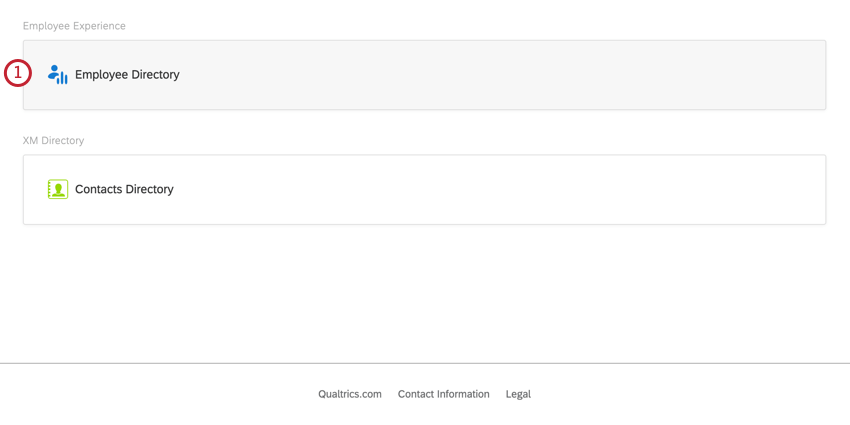
- Fare clic su Strumenti.
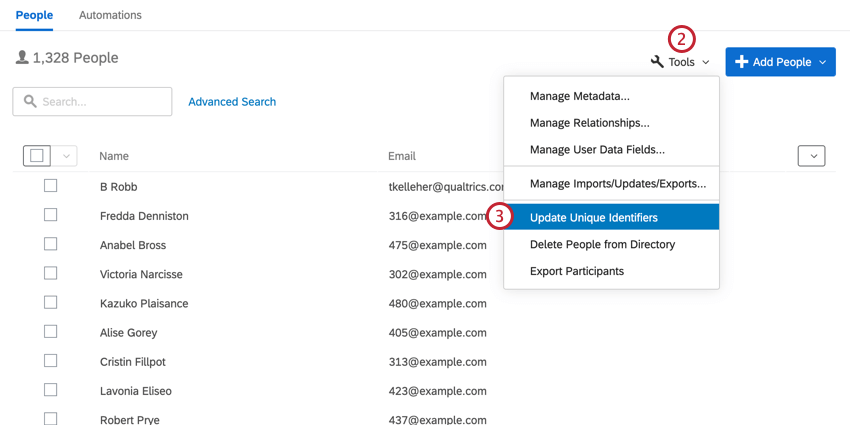
- Selezionare Aggiorna identificatori univoci.
- Scegli Selezionare il campo dalla directory globale.
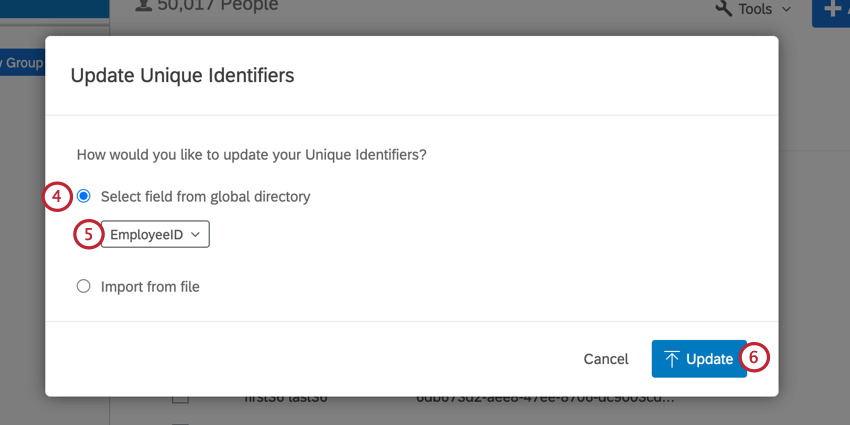
- Selezionare un campo di metadata da usare come valore ID univoco.
- Fare clic su Aggiorna.
I dipendenti avranno i loro ID univoci aggiornati con lo stesso valore del campo Metadata selezionato. Si tratta di un aggiornamento una tantum: se in seguito si modifica il valore del campo Metadata del dipendente, il suo ID univoco non cambierà.
Se il campo selezionato contiene valori duplicati o vuoti, l’aggiornamento fallirà e nessun dipendente verrà aggiornato. Per la risoluzione di questi problemi, vedere la sezione seguente.
Risoluzione dei problemi relativi agli aggiornamenti di UniqueID
Dopo aver aggiornato gli ID univoci, viene visualizzata una finestra in cui è possibile seguire l’avanzamento dell’aggiornamento. Se l’aggiornamento non riesce, viene elencato in rosso. Fare clic su Visualizza risultati sull’aggiornamento per saperne di più sul motivo del fallimento.
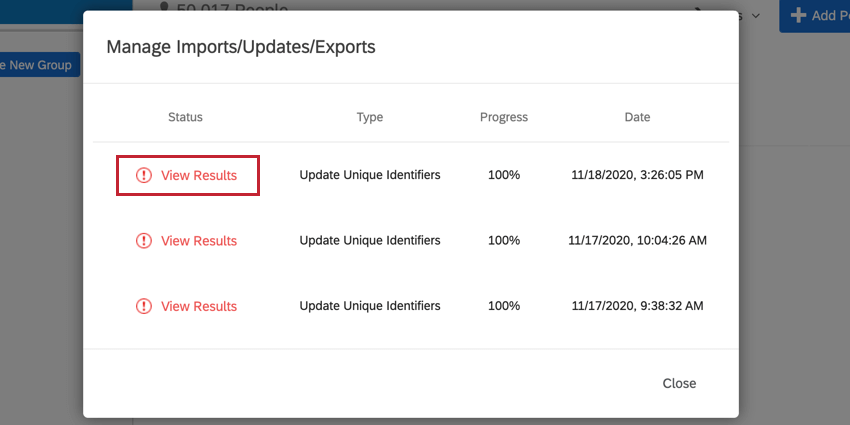
È possibile scaricare una lista di tutti i partecipanti che hanno fallito facendo clic su Download error report. In questo modo si scarica un file CSV che può essere aperto in un editor di fogli di calcolo.
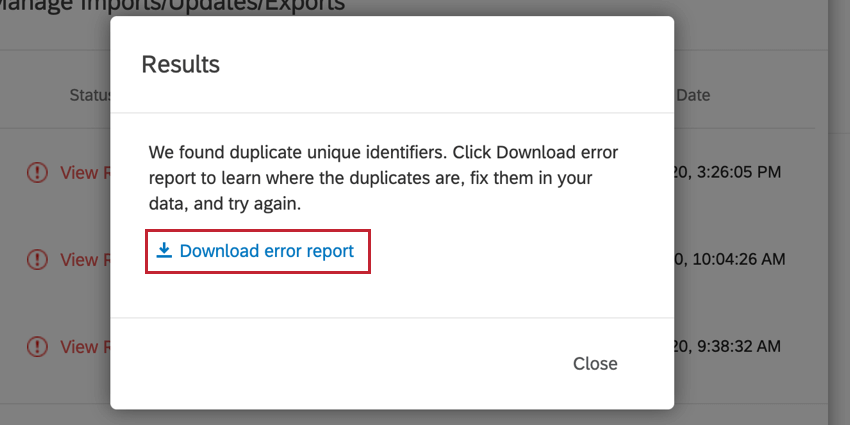
Il rapporto di errore conterrà due colonne. La prima colonna contiene il campo di metadata selezionato e il valore del partecipante per il campo. La seconda colonna contiene l’ID univoco attuale del partecipante che ha fallito. È possibile utilizzare questo file per identificare quali dipendenti devono essere modificati nei loro metadati prima che i loro ID univoci possano essere aggiornati.
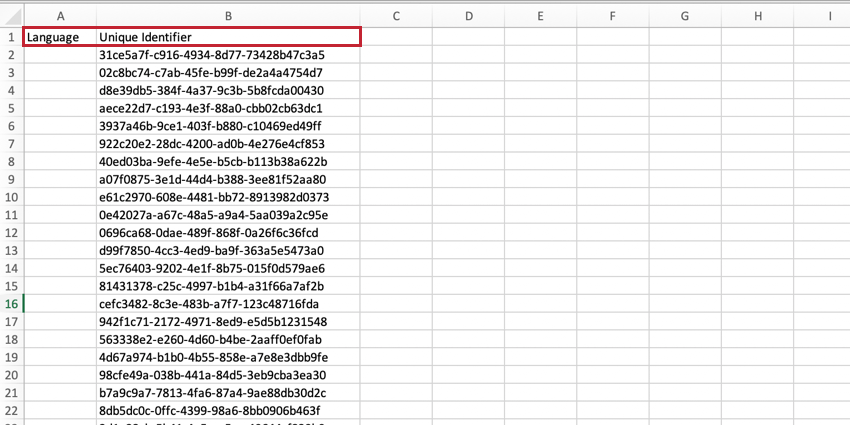
Per aggiornare i valori dei metadati, sono disponibili due opzioni:
- Aggiornare i valori dei metadati in blocco importando una lista di partecipanti con i valori dei metadati aggiornati.
Consiglio Q: Il rapporto di errore che forniamo è perfetto per aggiornare i valori in blocco, poiché contiene gli identificatori univoci dei partecipanti da aggiornare e il campo di metadata da aggiornare. È sufficiente aggiornare i valori dei metadati e importare il file nella directory.
- Aggiornare manualmente il valore dei metadati per i partecipanti che presentano un errore.
Aggiornamento degli identificatori univoci di più dipendenti
Questo flusso di lavoro consente di modificare gli identificatori univoci per molti o tutti i dipendenti della directory.
- Andare alla DIRECTORY DEGLI IMPIEGATI.
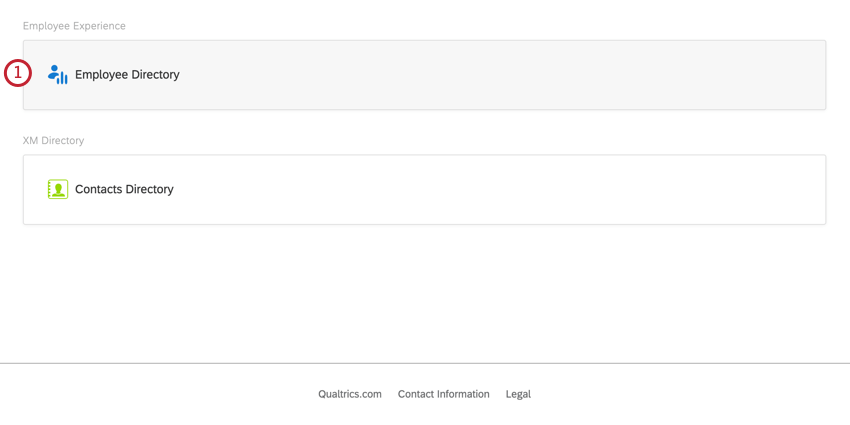
- Fare clic su Strumenti.
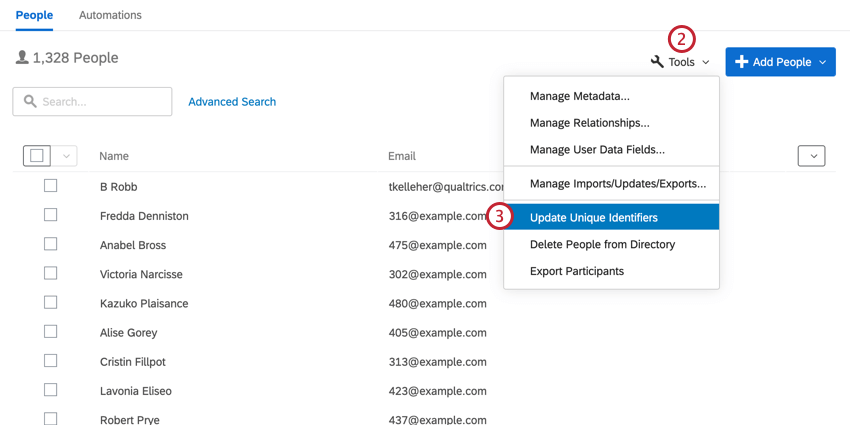
- Selezionare Aggiorna identificatori univoci.
- Scegliere Importa da file.
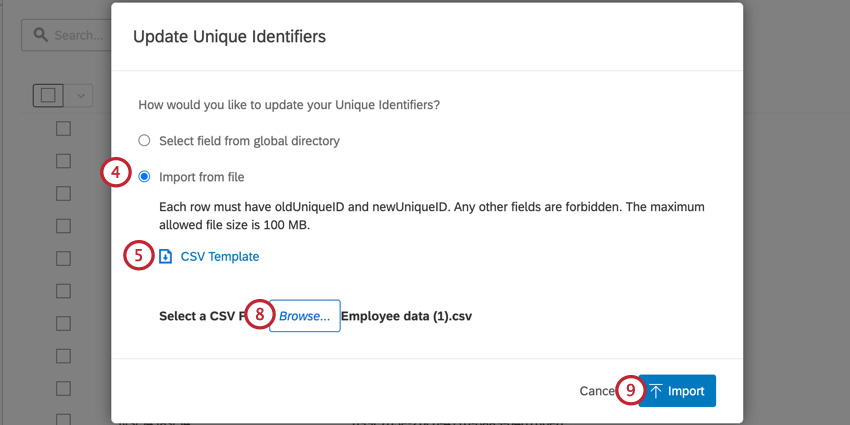
- Scaricare il modello CSV e aprire la lista esportata in un editor di fogli di calcolo sul computer (ad esempio, Microsoft Excel).
- Per ogni dipendente da aggiornare, includere un oldUniqueID (identificativo univoco attuale) e un newUniqueID.
- Salvare il file. Accertarsi di salvare il file come CSV codificato UTF-8.
- Fare clic su Sfoglia per caricare il CSV.
- Fai clic su Importa.
Aggiornamento degli identificatori univoci all’interno di un progetto
È possibile aggiornare gli identificatori unici all’interno di un progetto. Qualsiasi identificativo univoco modificato in un progetto verrà applicato al partecipante a livello di directory.
- Andare alla sezione Partecipanti della scheda Partecipanti.
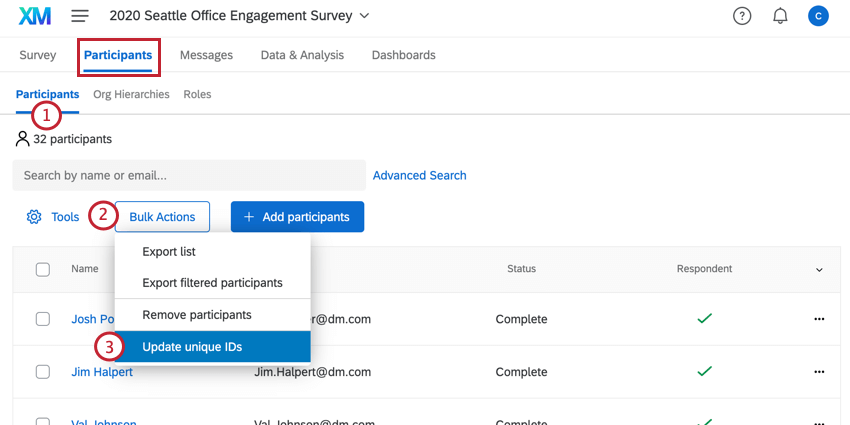
- Fare clic su Azioni cumulative.
Consiglio Q: per i progetti 360, farete clic su Strumenti invece.
- Selezionare Aggiorna ID univoci.
- Scaricare il file CSV di esempio e aprire la lista esportata in un editor di fogli di calcolo sul computer (ad esempio, Microsoft Excel).
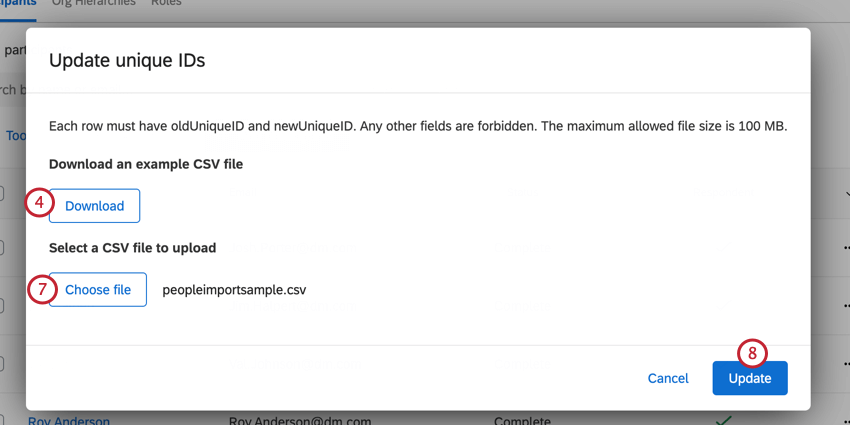
- Per ogni partecipante da aggiornare, includere un oldUniqueID (identificatore univoco attuale) e un newUniqueID.
- Salvare il file. Accertarsi di salvare il file come CSV codificato UTF-8.
Consiglio Q: la dimensione massima consentita per i file è di 100 MB. Se il file è più grande di 100 MB, suddividerlo in lotti più piccoli.
- Fare clic su Scegli file per caricare il CSV.
- Fare clic su Aggiorna.
Aggiornamento dell’identificativo univoco di un partecipante
Se è necessario aggiornare l’identificativo univoco di un solo partecipante, è possibile farlo trovandolo nella sezione PARTECIPANTI della scheda Partecipanti e facendo clic sul suo nome.
A sinistra, fare clic sul valore dell’Identificatore univoco e modificarlo come desiderato.
Inserire in questa colonna l’identificativo che l’azienda preferisce utilizzare.
Importanti linee guida sull’identificatore univoco
I limiti e le linee guida qui descritte si applicano sia all’importazione che all’aggiunta manuale di identificatori univoci. Questi limiti e linee guida si applicano a tutti i tipi di progetti pertinenti, tra cui Engagement, Ciclo di vita, Ricerca ad hoc del dipendente e 360.
Gli identificatori univoci possono essere costituiti da lettere, numeri e/o dal simbolo at ( @ ), punti ( . ) e trattini bassi ( _ ).
Gli identificatori univoci non possono utilizzare parentesi graffe ( { e } ).
Il massimo è di 100 caratteri per l’alfabeto latino.
Se si importa un file, il limite è di 200 colonne e 5000 righe nel file di importazione.
Importare partecipanti
Partecipanti alla ricerca sull’Engagement, sul Ciclo di Vita del dipendente e sulla Ricerca Ad Hoc
Quando si importano i partecipanti (EX), scaricare il modello CSV o il modello TSV. Contiene una colonna UniqueIdentifier. Non modificare il nome di questa colonna in UniqueID, altrimenti non verrà riconosciuta.
Inserire in questa colonna l’identificativo che l’azienda preferisce utilizzare.
360 SOGGETTI VALUTAZIONE
Quando si aggiungono manualmente i soggetti (360), scaricare il SOGGETTO VALUTAZIONE. Contiene una colonna UniqueIdentifier. Non modificare il nome di questa colonna in UniqueID, altrimenti non verrà riconosciuta.
Inserire in questa colonna l’identificativo che l’azienda preferisce utilizzare.
360 Valutatori
Quando si importano i Valutatori (360), viene chiesto di aggiungere l’identificativo univoco del Valutatore e del Soggetto valutato.
Inserire l’identificativo unico del Valutatore nella colonna EvaluatorUniqueIdentifier e l’identificativo unico del Soggetto nella colonna SubjectUniqueIdentifier.
Caricamento manuale dei partecipanti
Partecipanti alla ricerca sull’Engagement, sul Ciclo di Vita del dipendente e sulla Ricerca Ad Hoc
Quando si aggiungono manualmente i partecipanti (EX), è possibile aggiungere ID univoci nel campo Identificatore univoco .
Inserire in questo campo l’identificativo che l’azienda preferisce utilizzare.
360 SOGGETTO VALUTAZIONE
Quando si aggiungono manualmente i SOGGETTI VALUTAZIONE (360), è possibile aggiungere identificatori unici nella colonna Identificatore unico .
Inserire in questa colonna l’identificativo che l’azienda preferisce utilizzare.
360 Valutatori
Quando si aggiungono manualmente i Valutatori (360), viene chiesto di aggiungere l’identificativo unico del Valutatore e del Soggetto valutato.
Inserire l’identificativo unico del Valutatore nella colonna Identificatore unico del Valutatore a sinistra e l’identificativo unico del Soggetto nella colonna Identificatore unico del Soggetto a destra.
Migrazione dall’e-mail agli identificatori univoci
Se utilizzate Esperienza dei dipendenti da un po’ di tempo, è probabile che siate abituati a identificare i partecipanti con il loro indirizzo e-mail e che non abbiate mai usato una colonna Identificatore univoco. Questa sezione illustra il semplice processo di passaggio dall’uso delle e-mail a quello degli ID univoci.
- Utilizzando il menu di navigazione in alto a sinistra, andare su Directory.
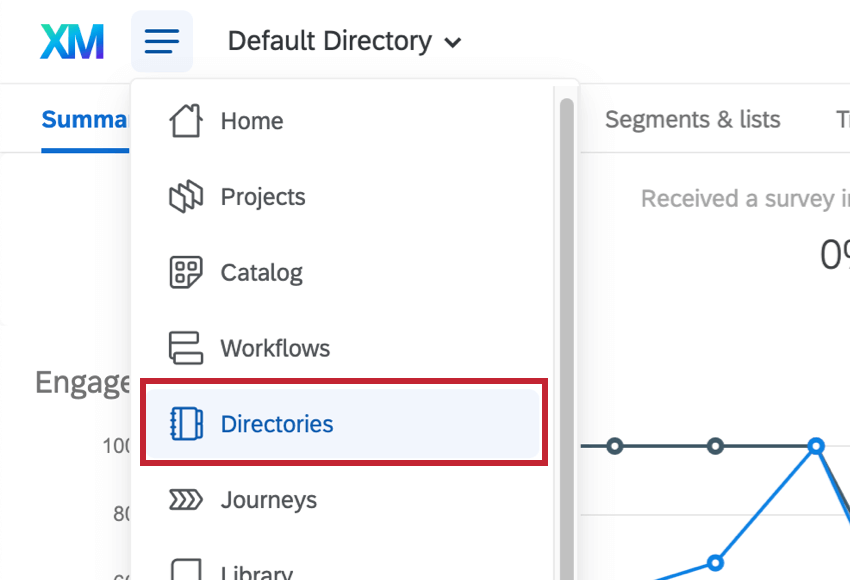
- Selezionare la DIRECTORY DEGLI IMPIEGATI.
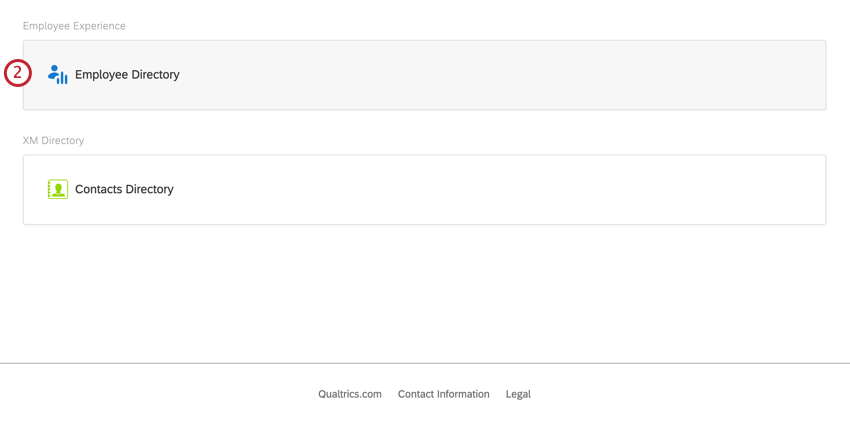
- Fare clic su Strumenti.
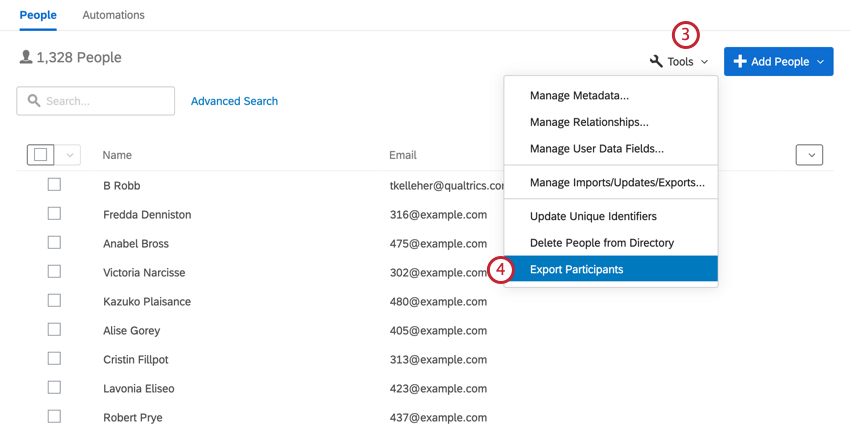
- Selezionare Esporta partecipanti.
- Fare clic su Scarica e aprire la lista dei partecipanti esportata in un editor di fogli di calcolo sul computer (ad esempio, scaricare come file CSV e aprire in Microsoft Excel).
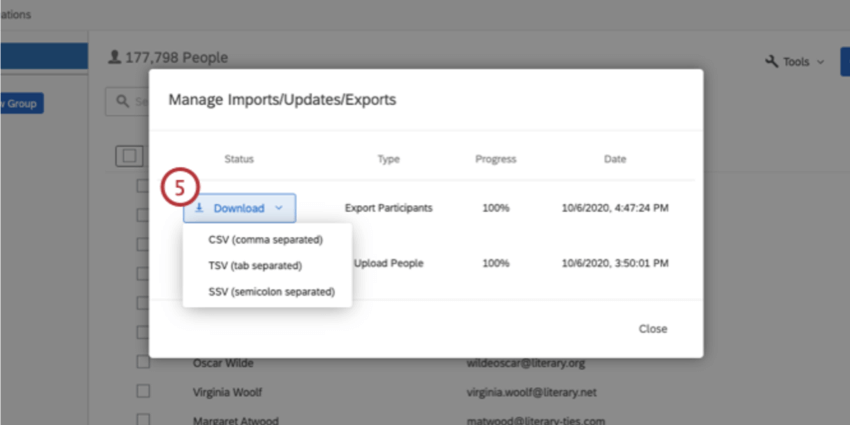
- Si otterrà un CSV con una colonna Identificatore univoco. Copiare questa colonna (esclusa l’intestazione).

- Nella Directory degli impiegati, fare clic su Strumenti.
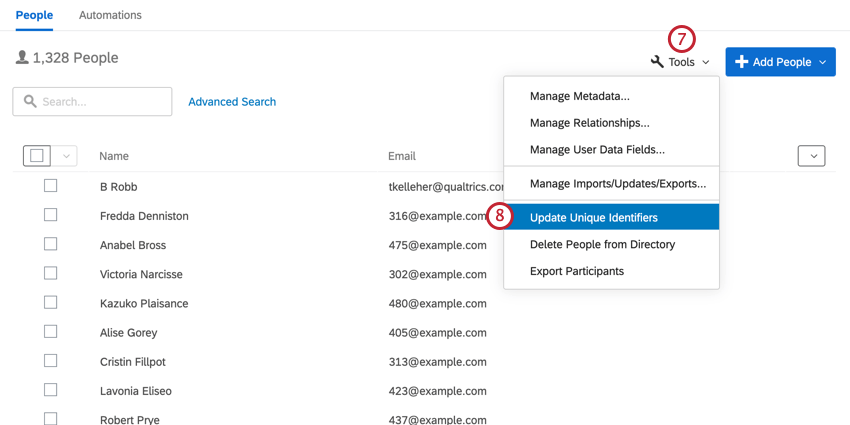
- Selezionare Aggiorna identificatori univoci.
- Scegliere Importa da file.
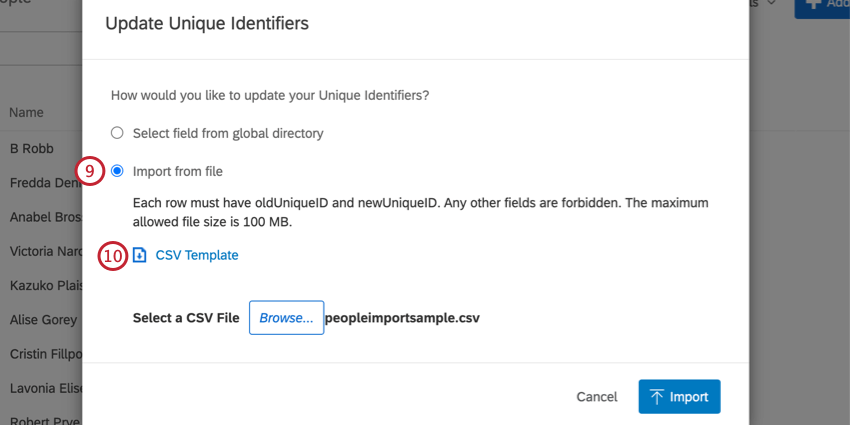
- Scaricare il modello CSV. Il file deve essere conservato in formato CSV. La codifica UTF-8 è supportata per i CSV, ma non utilizzare TSV o altri tipi di file Excel.
- Incollare il contenuto copiato dal passaggio 6 nella colonna oldUniqueID.

- Inserire gli ID di propria scelta nella colonna newUniqueID.
- Salvare il file. Non cambiare il formato da CSV.
- Fare clic su Sfoglia per caricare il CSV.
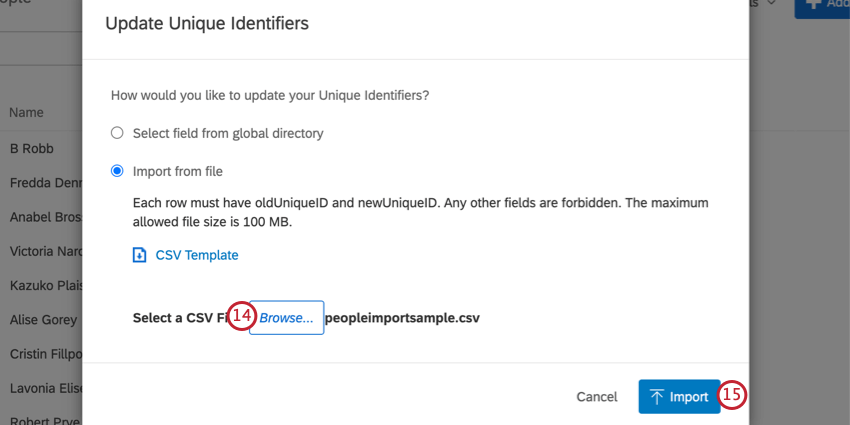
- Fai clic su Importa.